-
钻研如何彻底关闭win10专业版系统自动更新?
- 2019-07-17 10:20:00 来源:windows10系统之家 作者:爱win10
如何彻底关闭win10专业版系统自动更新?使用win10系统的朋友发现系统经常自动更新,往往会影响到工作和学习,而且系统更新的时间非常的漫长,那么如何关闭win10专业版更新系统呢?下面,小编给大家介绍win10专业版更新关闭的方法。
如果关闭win10专业版更新系统有什么影响呢?很多朋友不想要系统自动更新,但是有怕系统不更新会出现漏洞,那么其实win10系统关闭自动更新基本没有不良的影响,想要更新手动开启就可以了,下面就告诉大家,如何解决关闭win10专业版吧。
以下是关闭win10专业版系统自动更新的教程
步骤一:
1、同时按下键盘快捷键Win+R,打开运行窗口输入gpedit.msc,回车(按下enter)打开组策略编辑器。
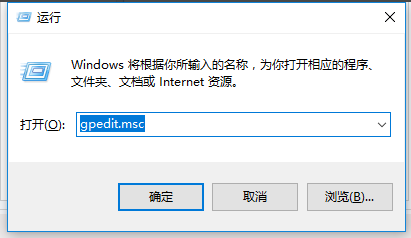
系统更新电脑图解1
2、在本地组策略编辑器的界面左侧依次展开“计算机配置”-“管理模板”-“Windows组件”-“Windows 更新”-“配置自动更新”,下图:
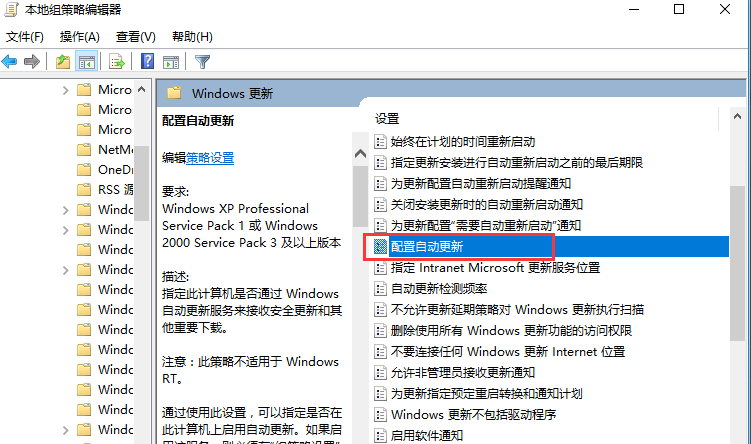
系统更新电脑图解2
3、然后勾选”已禁用“,按确定完成。

系统更新电脑图解3
步骤二:
1、同时按下键盘快捷键Win+R,打开运行窗口输入services.msc,回车(按下enter)打开Windows服务。
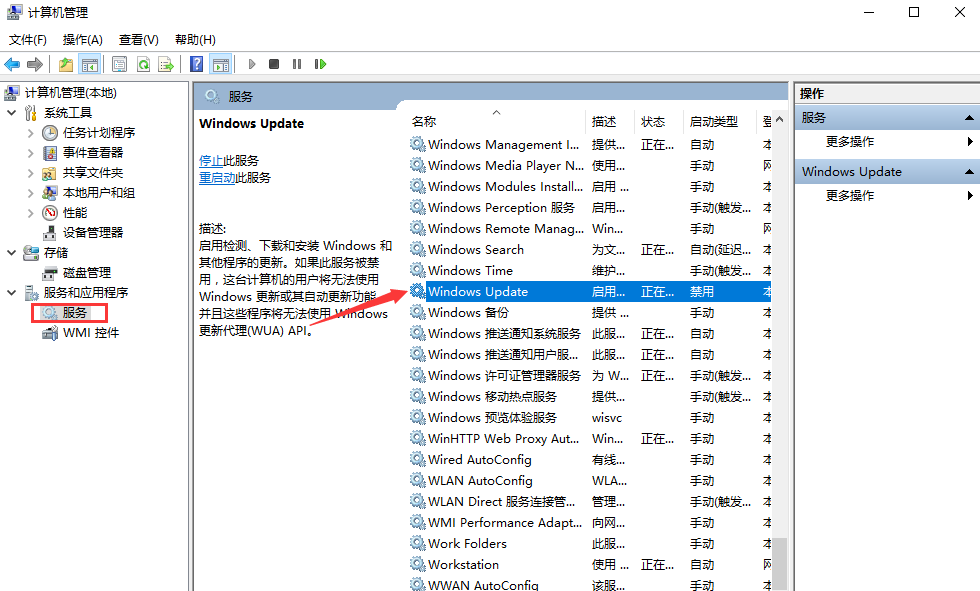
win10专业版更新电脑图解4
2、找到”Windows Update“打开,然后点击启动类型选择禁用,然后点击确定完成。
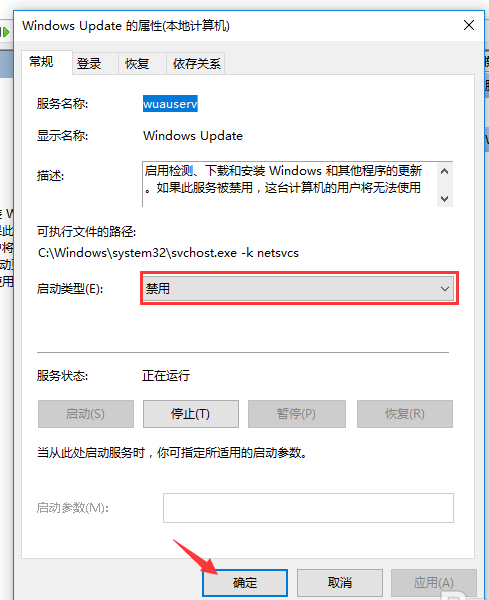
win10专业版更新电脑图解5
以上就是关于关闭win10专业系统自动更新的方法。
猜您喜欢
- win10产品密钥专业版永久激活方法..2022-06-05
- win10任务栏图标在哪里添加或删除..2017-06-03
- 电脑时间改不了,小编告诉你电脑无法修..2018-05-18
- 小编告诉你win10安装失败怎么办..2017-08-26
- 高手教你win10备份注册表的操作方法..2017-06-14
- 电脑怎样重装系统win102022-12-22
相关推荐
- 软键盘怎么关,小编告诉你电脑怎么关软.. 2018-07-04
- 小编告诉你Ghost Windows10系统旗舰版.. 2017-05-22
- 最新win10教育版激活密钥和使用方法.. 2022-06-23
- windows系统密钥是什么 2022-07-02
- win10专业版密钥分享 2022-08-18
- win10主题在哪里设置图文教程.. 2020-12-30





 魔法猪一健重装系统win10
魔法猪一健重装系统win10
 装机吧重装系统win10
装机吧重装系统win10
 系统之家一键重装
系统之家一键重装
 小白重装win10
小白重装win10
 foxmail v7.0(foxmail官方下载)
foxmail v7.0(foxmail官方下载) 雨林木风ghost win7 x86 纯净版201507
雨林木风ghost win7 x86 纯净版201507 电脑公司ghost Win7系统下载32位纯净版1804
电脑公司ghost Win7系统下载32位纯净版1804 Microsoft Toolkit2.5 beta5(win8激活工具)下载
Microsoft Toolkit2.5 beta5(win8激活工具)下载 新萝卜家园Win7系统下载64位纯净版1705
新萝卜家园Win7系统下载64位纯净版1705 Oem7 v3.1 wi
Oem7 v3.1 wi 电脑公司Ghos
电脑公司Ghos 深度技术win1
深度技术win1 AnyToISO Pro
AnyToISO Pro 萝卜家园win1
萝卜家园win1 星语系统优化
星语系统优化 雨林木风win1
雨林木风win1 魔法猪 ghost
魔法猪 ghost 萝卜家园Ghos
萝卜家园Ghos 世纪佳缘v3.0
世纪佳缘v3.0 粤公网安备 44130202001061号
粤公网安备 44130202001061号